インスタの写真をスマートフォンのアルバムに保存する方法はいくつかあります。
直接インスタのアプリからデバイスへの写真の保存はできませんが、ブラウザを経由すれば保存が可能です。
またインスタの写真をダウンロードするためのサイトもあり、高画質の写真が保存できます。
今回の記事では、手順も含めてインスタの写真を保存する方法をご紹介します。
また、写真を保存した際に投稿主に通知が届くのかという点もご紹介しますので、ぜひ参考にしてください。
関連>インスタのDMで写真が見れない理由と対処法【2024】
インスタの写真をアルバムに保存する方法・アプリなし
インスタの写真をスマートフォンのアルバムに保存する方法をご紹介します。
インスタのアプリを使用しての写真保存はできませんので、ブラウザを経由する必要があります。
その方法はコチラ。

Instagramの写真を保存する方法をご紹介します。
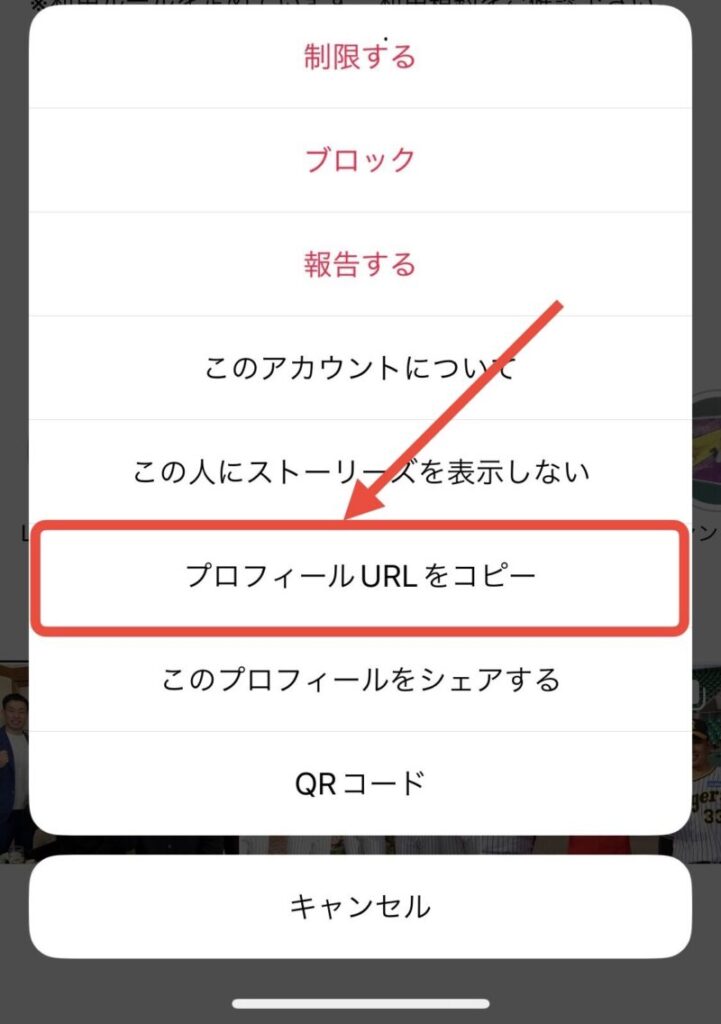
筆者はスマートフォンのインスタのアプリから、保存したい画像を投稿した投稿主のURLをコピーしました。
保存したい投稿のURLはアプリではコピーできませんでした。
URLをコピーする場合は、ブラウザからコピーすることをオススメします。
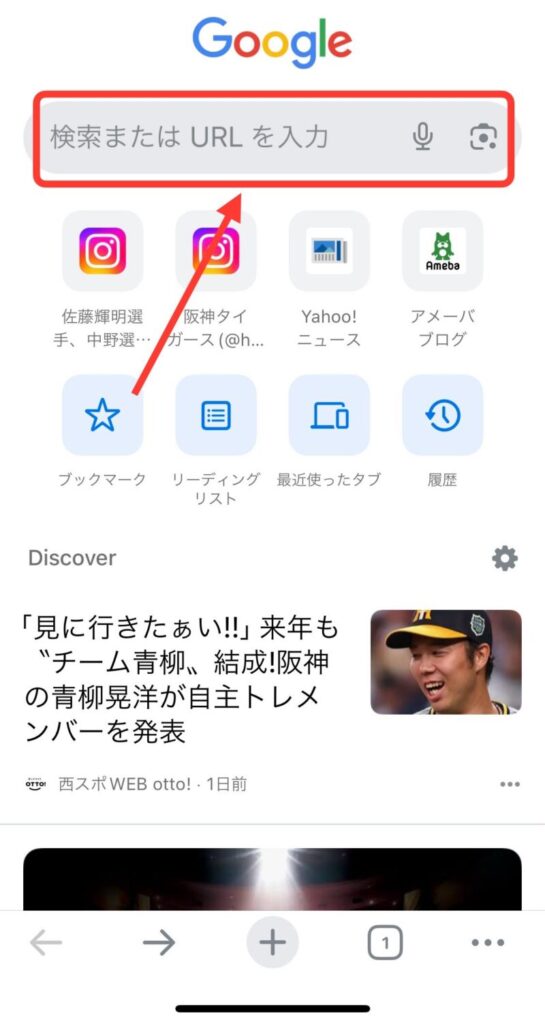
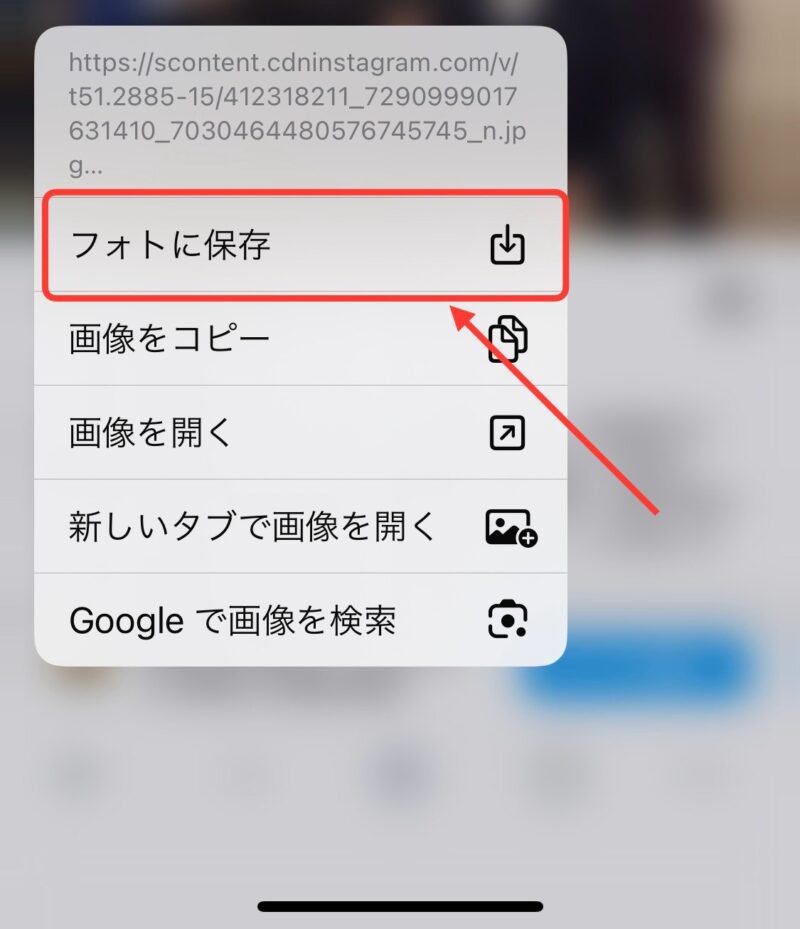
こちらの方法でインスタの写真を保存することができます。
ただ保存された写真の画質はやや粗いので、そちらだけご注意くださいね。
インスタの写真をアルバムに保存する方法・サイトを使う
続いてサイトを使用して写真を保存する方法をご紹介します。
インスタの写真を保存が可能なサイトは二種類あります。
そのサイトとは以下の通りです。
- awakest.net
- SSS Instagram
それぞれ写真を保存する方法を簡単に説明します。
awakest.net
こちらのサイトでは保存したい写真のURLを貼り付けることで、写真をダウンロードすることが可能です。

awakest.netでの写真の保存方法をご紹介します。
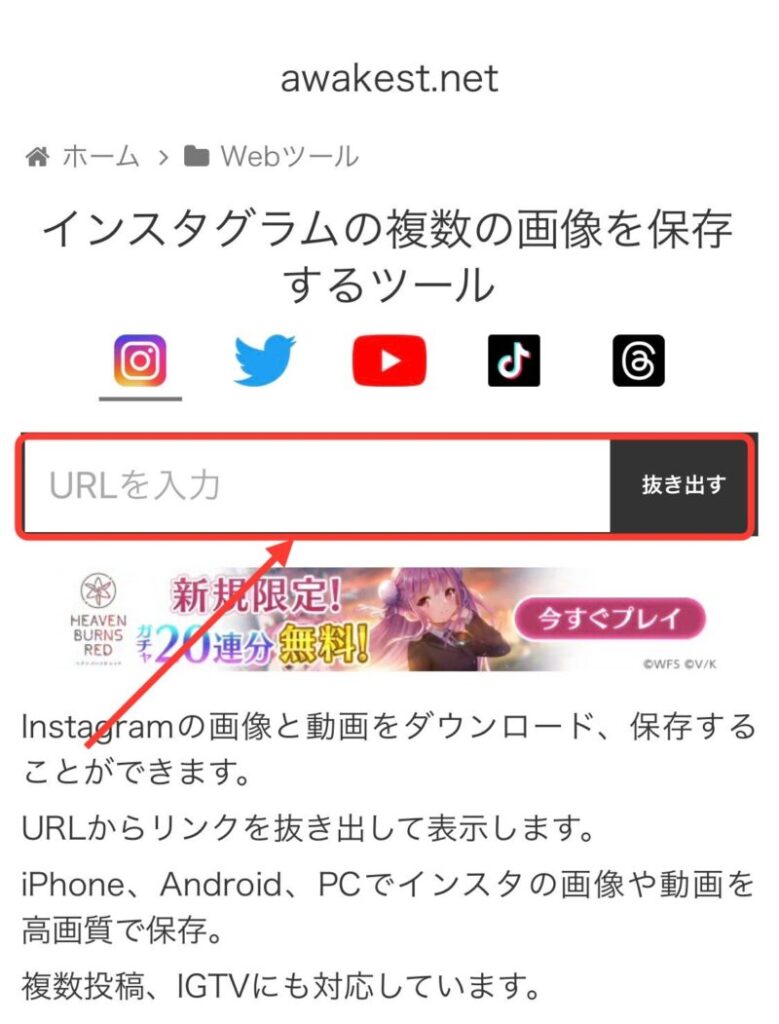
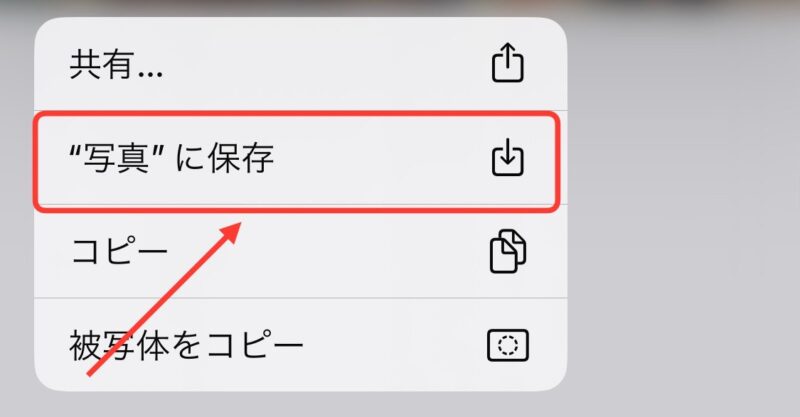
この方法で簡単に写真を保存することが可能です。
ちなみにこちらで保存した写真の画質は高画質でした。
ぜひ利用してみてくださいね。
URLはコチラ:awakest.net
SSS Instagram
SSS InstagramでもURLを貼り付けると写真をダウンロードすることが可能です。
保存する手順はコチラです。
- 保存したい写真のURLをコピーする
- コピーしたURLをサイトの「リンクを挿入」にペーストし、ダウンロードをタップする
- 表示された写真をダウンロードする
こちらの方法でもインスタの写真を保存することが可能です。
このサイトでも高画質の画像が保存することができました。
ただ写真をダウンロードしている間にいくつかの広告が表示されるのが難点です。
広告の表示が鬱陶しく感じる人は注意が必要かもしれません。
URLはコチラ:SSS Instagram
インスタの写真を保存するとバレる?
インスタの写真を保存しても投稿主に保存したことが伝わることはありません。
そもそもインスタでの写真を保存する方法は大きく分けて3つあります。
3つの保存する方法は以下の通りです。
- インスタ内のコレクション機能で保存する方法
- スクリーンショットをしてスクリーンショット画像として保存する方法
- URLで抜き出した画像として保存する方法
先ほど保存方法をご紹介したのは3番目の「URLで抜き出した画像としての保存」方法です。
そのほか2つの方法での画像保存でも相手に通知されることはありません。
特に心配されるのが「インスタ内のコレクション機能での保存」ですよね。
気に入った投稿を保存してあとから見直せる機能で、いわゆる「ブックマーク」と同等の機能です。
これは投稿の下の方にあるリボンのようなマークを押せば、投稿を保存することができる機能です。
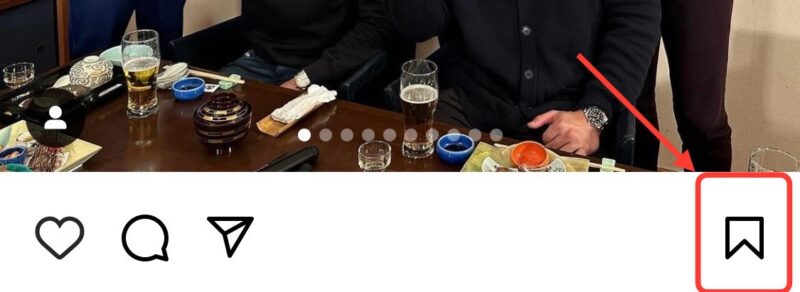
こちらを使用すると相手に通知されるのではないか?と心配する人が多いようです。
このリボンのようなマークを押してコレクションに保存しても、投稿主への通知は届かないので安心してくださいね。
インスタの写真をアルバムに保存する方法まとめ
今回の記事ではインスタの写真をスマートフォンに保存する方法をご紹介しました。
直接スマートフォンに写真を保存する場合には、アプリを経由せずにブラウザの使用が必要です。
また、サイトを使用しても保存可能ですが写真のURLは必須なので、URLを調べておいてくださいね。
写真を保存したら相手にバレてしまうのか?と不安に思う人もいるかと思いますが、投稿主に通知されることはありません。
気に入った写真を保存したいときはぜひ参考にしてみてくださいね。







